Assegnare tag agli ordini
3 min
In questo articolo:
- Creare un nuovo tag
- Applicare i tag creati ad altri ordini
- Assegna un tag a più ordini contemporaneamente
- Modificare o eliminare i tag
Importante:
Questo articolo è rilevante per gli ordini di Wix Stores, Wix Bookings, Ordini ristorante Wix (Nuova), Donazioni Wix e sta per diventare disponibile anche per i Piani a pagamento.
Aggiungi tag ai tuoi ordini per aiutarti a identificarli e ordinarli in categorie distinte. Ad esempio, potresti voler taggare gli ordini con elementi in pre-ordine o in arretrato. Usa i tag per creare gli stati degli ordini rilevanti per la tua attività.
Creare un nuovo tag
Puoi creare un nuovo tag selezionando un ordine e inserendo il testo del tag. La prossima volta che vuoi assegnare quel tag a un ordine, puoi selezionarlo dall'elenco dei tag.
Per creare un nuovo tag:
- Vai a Ordini nel Pannello di controllo del tuo sito
- Clicca sull'ordine pertinente
- Clicca sul campo Tag in basso a destra
- Inserisci il testo del tag (es. Preordine)
- Clicca su + Crea
Suggerimenti:
- Dopo aver creato un tag, puoi utilizzarlo per filtrare i tuoi ordini
- Puoi creare fino a 100 tag
Applicare i tag creati ad altri ordini
Dopo aver creato un tag, puoi selezionarlo per applicarlo ad altri ordini.
Per applicare un tag a un ordine:
- Vai a Ordini nel Pannello di controllo del tuo sito
- Clicca sull'ordine pertinente
- Inizia a inserire il testo del tag o selezionalo dall'elenco
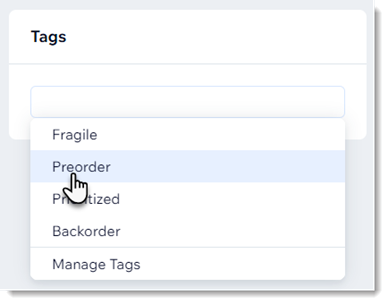
Assegna un tag a più ordini contemporaneamente
Puoi selezionare più ordini e quindi aggiungere, rimuovere o modificare i tag per tutti quegli ordini contemporaneamente.
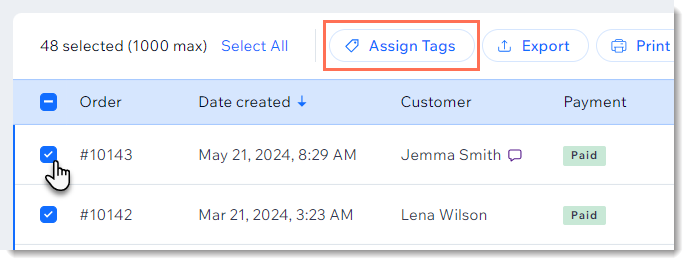
Per apportare modifiche ai tag a più ordini:
- Vai a Ordini nel Pannello di controllo del tuo sito
- Clicca sugli ordini pertinenti
- Clicca su Assegna tag
- Scegli cosa vuoi fare:
- Aggiungi tag: seleziona la casella di spunta accanto ai tag che vuoi assegnare
- Rimuovi tag: deseleziona la casella di spunta accanto ai tag che vuoi rimuovere
Modificare o eliminare i tag
Puoi modificare il testo di un tag, ad esempio, se contiene un errore di battitura o se vuoi semplicemente modificarlo. Questo aggiornerà il testo del tag per tutti gli ordini a cui è assegnato.
Se un tag non è più necessario, puoi rimuoverlo completamente. Quando lo fai, verrà rimosso da tutti i tuoi ordini.
Per apportare modifiche ai tag esistenti:
- Vai a Ordini nel Pannello di controllo del tuo sito
- Clicca su qualsiasi ordine
- Clicca sul campo tag e seleziona Gestisci tag
- Scegli cosa vuoi fare:
- Modificare un tag: clicca sull'icona Modifica
 e inserisci un nuovo testo
e inserisci un nuovo testo - Eliminare un tag: clicca sull'icona Elimina

- Modificare un tag: clicca sull'icona Modifica

